现如今,英文已经成为世界上普遍使用的语言,如果我们的文档需要翻译成英文,而自己翻译却需要很长时间呢?不用担心,只要你的电脑连接了互联网,Word2013可以帮你在线翻译哦,大家觉得实用的话就都来学学吧。
具体操作步骤如下:
1、用Word2013打开一篇文档,并切换到“审阅”选项卡,执行“语言”选项组下的“翻译”命令,然后在弹出的下拉菜单中单击“选择转换语言”按钮。
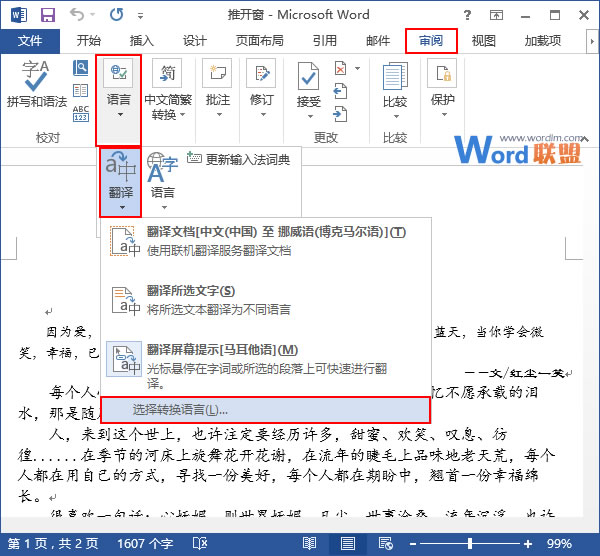
2、此时会弹出一个“翻译语言选项”对话框,我们在“选择文档翻译语言”一栏的“翻译为”下拉框中选择“英语(美国) ”选项,并单击“确定”按钮。
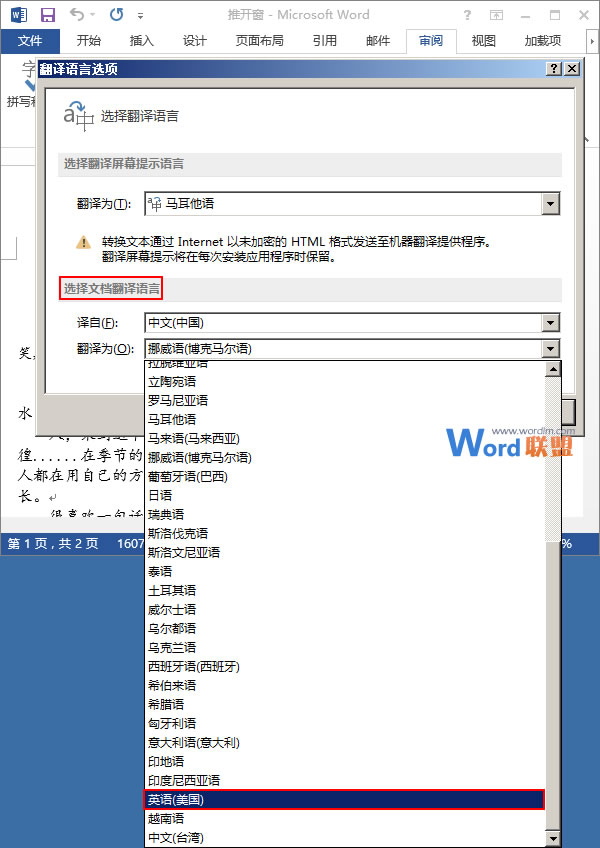
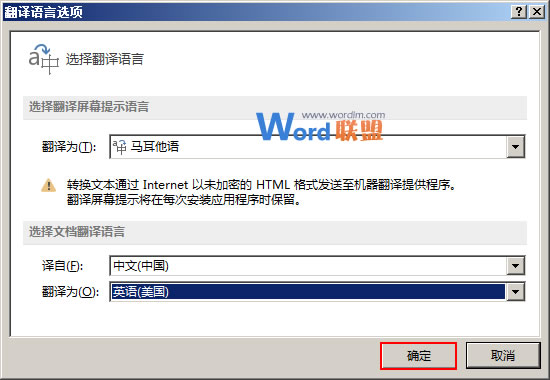
3、现在,我们单击“语言”选项组下的“翻译”按钮,并在展开的下拉列表中选择“翻译文档”选项。
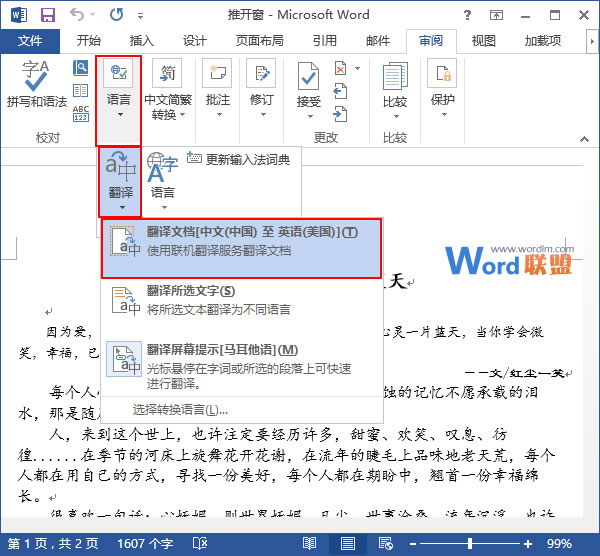
4、此时会弹出一个“翻译整个文档”的警示框,我们单击“发送”按钮。
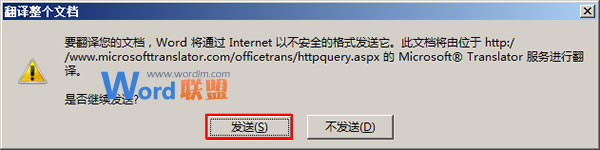
5、系统会自动弹出我们常用的浏览器,并对发送的文档进行在线翻译,等待几秒后,你就会看到如下效果。将鼠标停留在某一句英文上,这句英文会出现黄色背景,且会出现原文供大家对比。
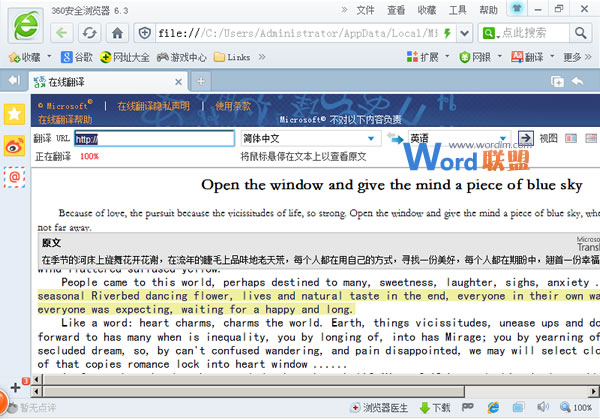
提示:如果我们的文档中需要翻译后的英文,则可以将网页中的英文复制粘贴到文档中。

评论列表